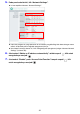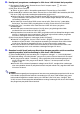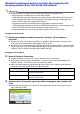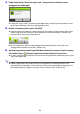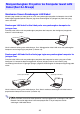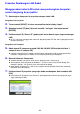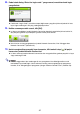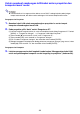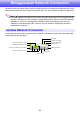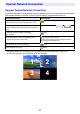User Manual
33
Membuat sambungan antara proyektor dan komputer dan
memproyeksikan lewat titik akses LAN nirkabel
z Prosedur berikut ini mengasumsikan kondisi yang dijelaskan sebagai berikut.
• Komputer telah tersambung ke titik akses LAN nirkabel.
Tidak ada bedanya apakah komputer tersambung dengan LAN nirkabel (Wi-Fi) atau LAN
kabel (menggunakan kabel LAN). Jika komputer tersambung dengan sambungan LAN
kabel, pastikan fungsi LAN nirkabel dinonaktifkan.
• Pengaturan proyektor telah dikonfigurasi menggunakan prosedur di bawah
“Menyambungkan proyektor ke titik akses LAN nirkabel” (halaman 30), dan pengaturan titik
akses LAN nirkabel dan/atau proyektor belum diubah sejak saat itu.
• Proyektor berada dalam rentang yang didukung oleh titik akses LAN nirkabel.
Pengoperasian Proyektor
1.
Sambungkan adaptor nirkabel ke proyektor (halaman 10) lalu nyalakan
proyektor.
z Sumber input akan secara otomatis beralih ke “Nirkabel” (Seri XJ-A) atau “Jaringan” (Seri
XJ-M), dan layar siaga proyeksi sambungan LAN akan mulai.
z Jika proyeksi layar siaga sambungan LAN tidak mulai, tekan tombol [INPUT]. Pada kota dialog
“Input” yang muncul, gunakan tombol [T] dan [S] untuk memilih “Nirkabel” (Seri XJ-A) atau
“Jaringan” (Seri XJ-M) dan kemudian tekan tombol [ENTER].
Pengoperasian Komputer
2.
Memulai Network Connection.
z Jendela Network Connection akan muncul dengan pesan “Connecting”.
z Jika komputer Anda menjalankan Windows 7, 8 atau 8.1 dan muncul kotak dialog “Set
Network Location”, klik [Cancel] untuk menutup kotak dialog.
z Salah satu kotak dialog yang ditunjukkan di bawah akan muncul segera setelah Network
Connection menemukan proyektor untuk disambungkan.
3.
Periksa alamat IP proyektor yang ingin Anda sambungkan, dan kemudian klik
[OK].
z Untuk alamat IP proyektor, cek “Server IP” pada pojok kanan bawah layar proyeksi (layar
siaga sambungan LAN).
Jika kotak dialog ini muncul: Maka mengindikasikan status: Lanjutkan ke langkah ini:
“Projector List” Beberapa proyektor yang dapat disambungkan
terdeteksi pada jaringan.
Langkah 4
“Enter the login code.” Satu proyektor yang dapat disambungkan
terdeteksi pada jaringan.
Langkah 5